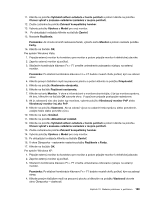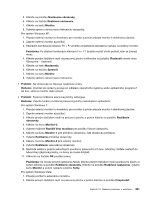Lenovo ThinkPad T420s (Slovakian) User Guide - Page 222
Windows VistaWindows XP položku Stlmiť., Kliknite na tlačidlo
 |
View all Lenovo ThinkPad T420s manuals
Add to My Manuals
Save this manual to your list of manuals |
Page 222 highlights
5. Kliknite na tlačidlo OK. 6. Kliknite na položku Možnosti a potom kliknite na položku Rozšírené ovládanie. 7. Vyhľadajte ovládací prvok Hlasitosť mikrofónu a potom kliknite na položku Spresniť. 8. Začiarknite políčko Zosilnenie mikrofónu. 9. Kliknite na tlačidlo Zavrieť. Poznámka: Podrobnosti o ovládaní hlasitosti nájdete v online pomoci systému Windows. • Problém: Posúvač hlasitosti alebo vyváženia nemožno posúvať. Riešenie: Posúvač môže byť sivý. To znamená, že jeho pozícia je zafixovaná hardvérom a nemožno ju zmeniť. • Problém: Pri používaní niektorých zvukových aplikácií neostávajú posúvače hlasitosti na svojom mieste. Riešenie: Je normálne, že pri používaní niektorých zvukových aplikácií sa menia pozície posúvačov hlasitosti. Aplikácie berú ohľad na okno Zmiešavač hlasitosti (v systéme Windows XP okno Ovládanie hlasitosti) a samé môžu meniť nastavenia. Príkladom je aplikácia Windows Media Player. Zvyčajne obsahuje aplikácia posúvače na ovládanie zvuku priamo z aplikácie. • Problém: Do okna Ovládanie hlasitosti v systéme Windows XP sa nezmestia všetky posúvače hlasitosti. Riešenie: Keď je posúvač hlasitosti aktívny, stlačením kombinácie klávesov Ctrl + S ho zmenšite. • Problém: Posúvač vyváženia nedokáže úplne stlmiť jeden kanál. Riešenie: Tento ovládací prvok je navrhnutý tak, aby kompenzoval mierne odlišnosti vo vyvážení, a žiadny kanál nemôže úplne stlmiť. • Problém: V okne Zmiešavač hlasitosti (v systéme Windows XP v okne Ovládanie hlasitosti) nie je žiadny ovládač hlasitosti pre zvuk MIDI. Riešenie: Použite ovládač hlasitosti hardvéru. V systéme Windows XP použite ovládač hlasitosti hardvéru alebo ovládač hlasitosti Wave v okne Ovládanie hlasitosti. Je to spôsobené tým, že vstavaný syntetizačný softvér nepodporuje tento ovládač. • Problém: Zvuk nemožno úplne vypnúť, ani keď nastavíte hlavný ovládač hlasitosti na minimum. Riešenie: Aj keď nastavíte hlavný ovládač hlasitosti na minimum, stále počuť slabý zvuk. Ak chcete zvuk úplne vypnúť, prejdite na hlavný ovládač hlasitosti a vyberte položku Stlmiť reproduktory (v systémoch Windows Vista a Windows XP položku Stlmiť). • Problém: Zo slúchadiel alebo reproduktora nevychádza zvuk alebo počítač nemôže nahrávať zvuk, keď je položka SmartAudio nastavená na režim MULTI-STREAM (systém Windows Vista). Riešenie: Ak chcete prepnúť z jedného zariadenia na druhé (napríklad z reproduktora na slúchadlá alebo z externého mikrofónu na vstavaný mikrofón), postupujte nasledovne: 1. Kliknite na položky Štart ➙ Ovládací panel ➙ Hardvér a zvuk. 2. Kliknite na ikonu SmartAudio. Otvorí sa okno SmartAudio. 3. V okne Audio Director skontrolujte, či ste v režime MULTI-STREAM. 4. V okne Volume Mixer vyberte požadované zariadenie, napríklad reproduktory. Ak je počítač pripojený k zariadeniu ThinkPad Mini Dock Plus alebo ThinkPad Mini Dock, zariadenie môžete vybrať aj z nich. 5. Prehrajte akýkoľvek zvuk z hudobného programu (napríklad z programu Windows Media Player). Skontrolujte, či teraz z reproduktorov vychádza zvuk. 6. Ak potom chcete prepnúť na slúchadlá, zatvorte hudobný program. 7. Prejdite do okna Volume Mixer. Potom vyberte druhé zariadenie, ktorým sú teraz slúchadlá. 204 Používateľská príručka